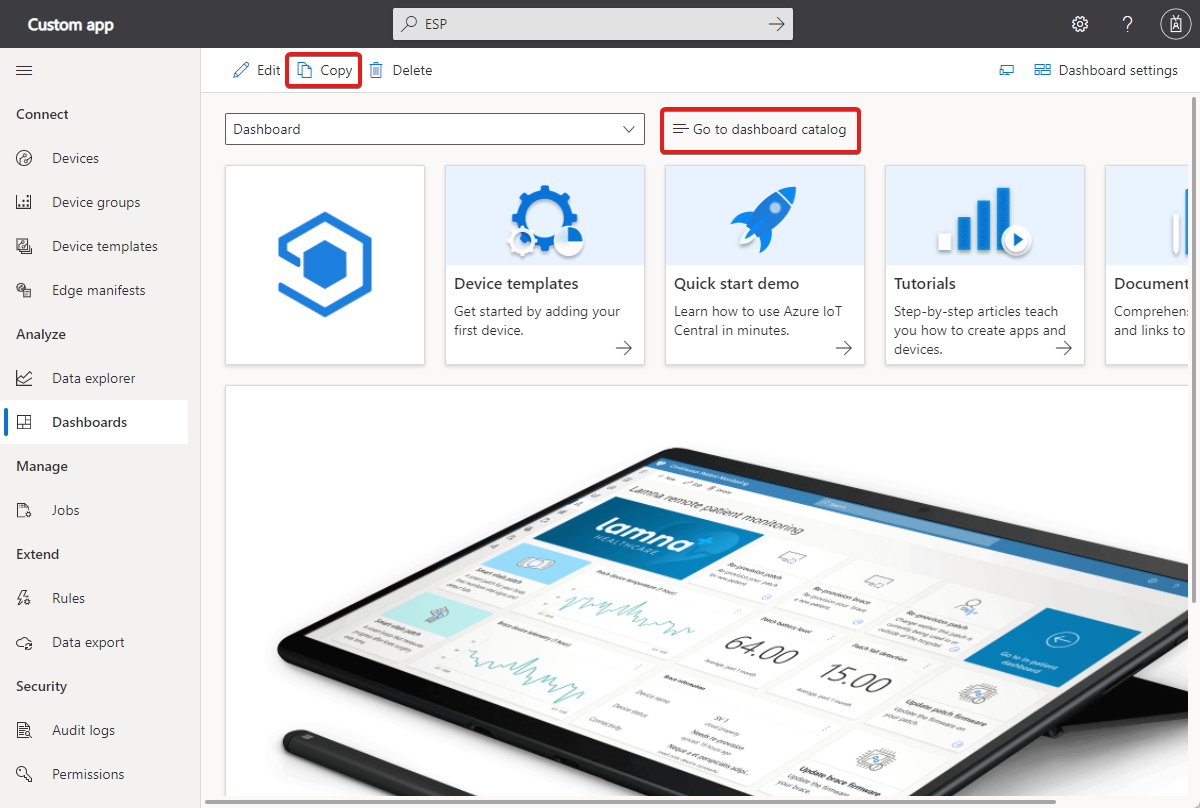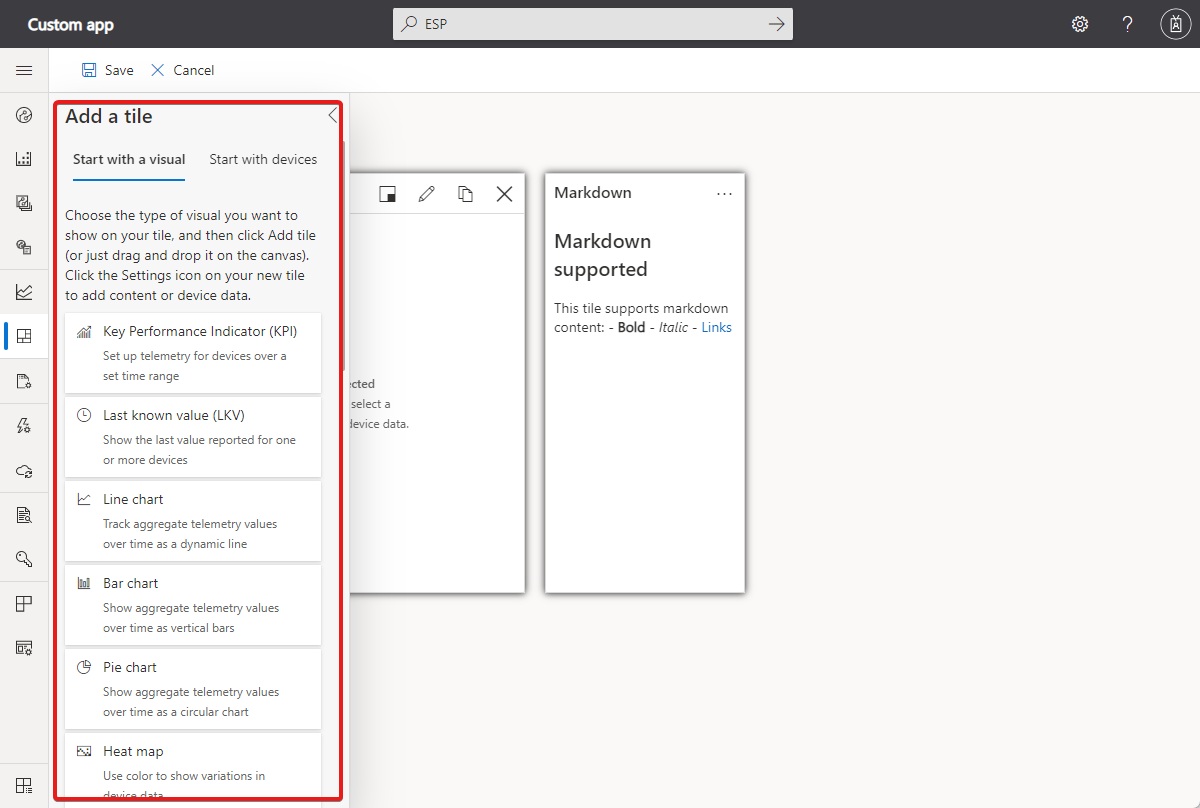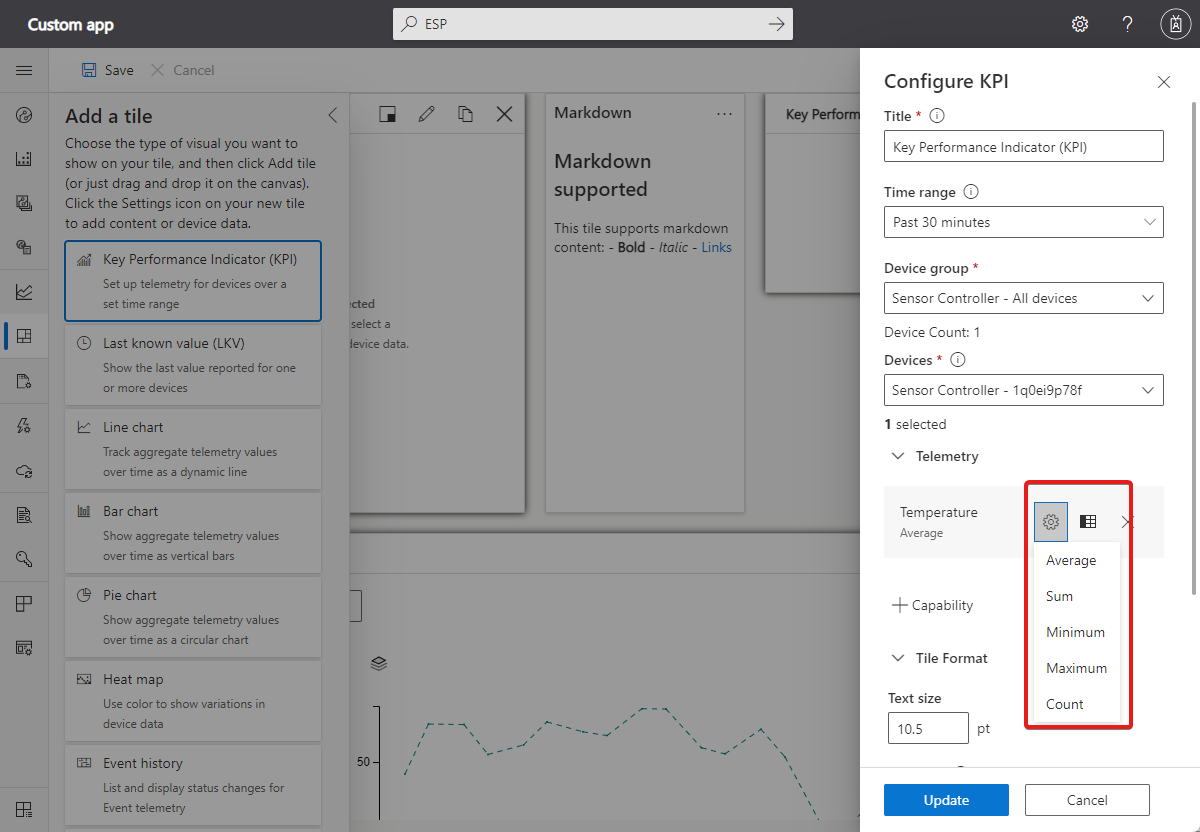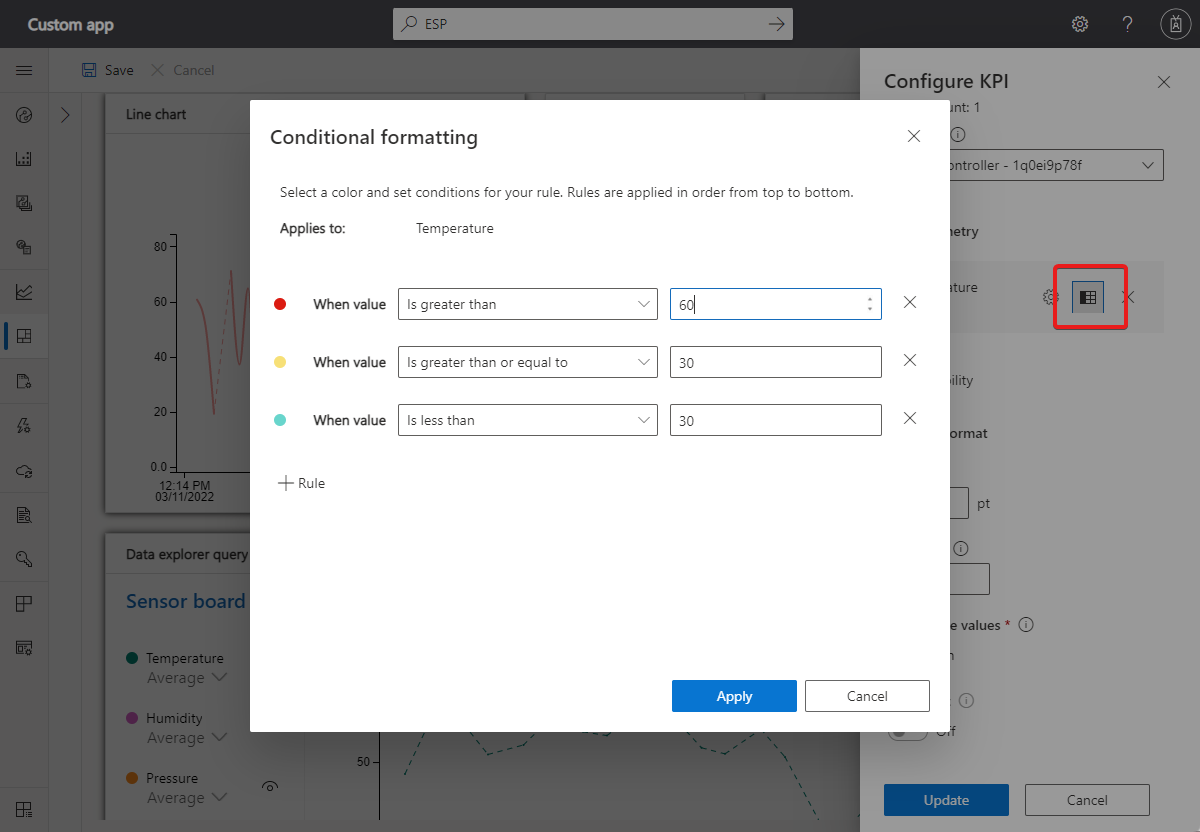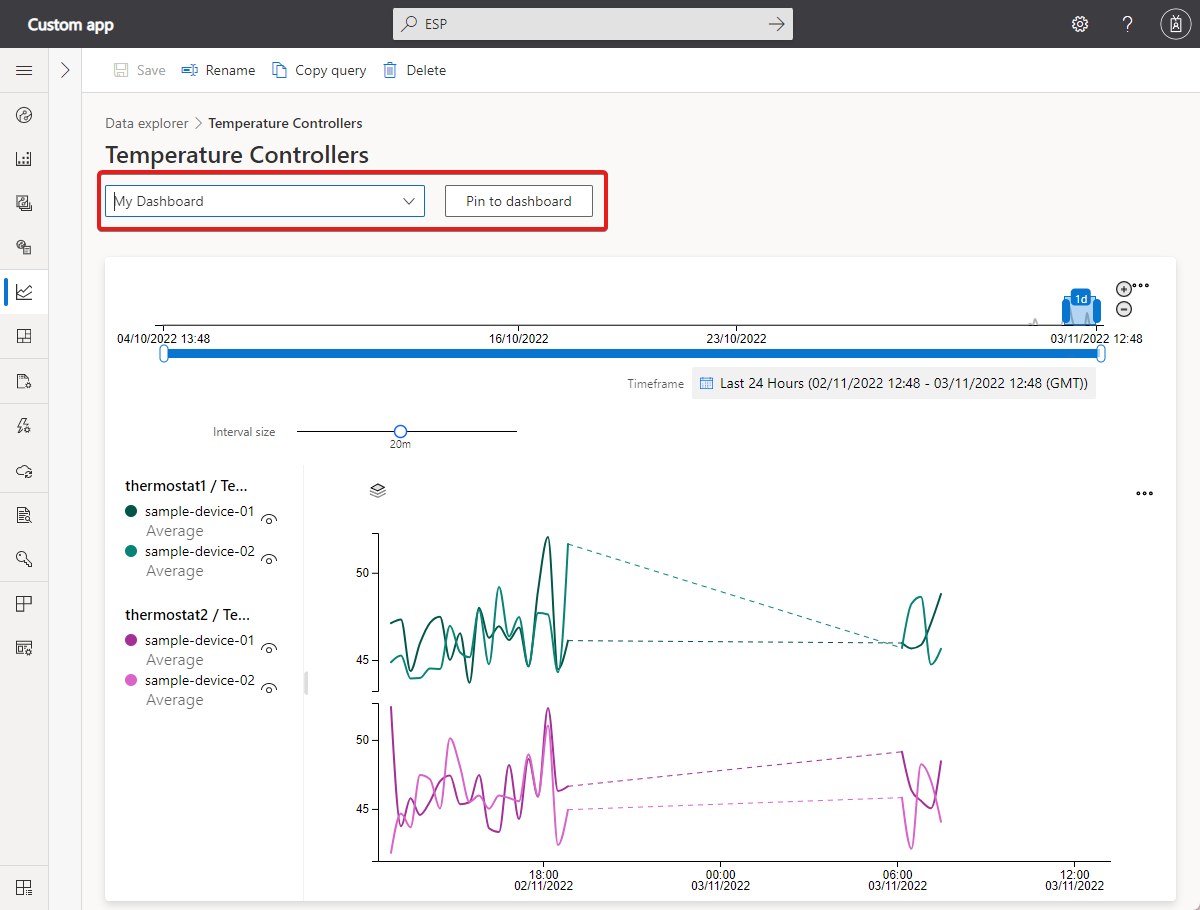Not
Åtkomst till den här sidan kräver auktorisering. Du kan prova att logga in eller ändra kataloger.
Åtkomst till den här sidan kräver auktorisering. Du kan prova att ändra kataloger.
Standardpanelen för organisationen är den sida som läses in när du först öppnar applikationen. Som administratör kan du skapa fler organisationsinstrumentpaneler som är associerade med en specifik organisation. En organisationsinstrumentpanel är bara synlig för användare som har åtkomst till den organisation som instrumentpanelen är associerad med. Endast användare i en roll som har behörigheter för organisationsinstrumentpaneler kan skapa, redigera och ta bort organisationsinstrumentpaneler.
Tips/Råd
Du kan se vilken organisation en instrumentpanel är associerad med i instrumentpanelsinställningarna.
Alla användare kan skapa personliga instrumentpaneler, endast synliga för sig själva. Användare kan växla mellan organisationsinstrumentpaneler och personliga instrumentpaneler.
Skapa en instrumentpanel
Följande skärmbild visar instrumentpanelen i ett program som skapats från mallen Anpassat program . Om du har en roll med rätt behörigheter kan du anpassa standardinstrumentpanelen. Om du vill skapa en ny instrumentpanel från grunden väljer du Gå till instrumentpanelskatalog och sedan +Ny. Om du vill skapa en ny instrumentpanel genom att kopiera den aktuella instrumentpanelen väljer du Kopiera:
I panelen Skapa instrumentpanel eller Duplicera instrumentpanel ger du instrumentpanelen ett namn och väljer antingen Organisation eller Personlig som instrumentpanelstyp. Om du skapar en organisationsinstrumentpanel väljer du den organisation som instrumentpanelen är associerad med. En organisations instrumentpanel och dess paneler visar bara de enheter som är synliga för organisationen och någon av dess underorganiseringar.
När du har skapat instrumentpanelen väljer du objekt från biblioteket som ska läggas till på instrumentpanelen. Biblioteket innehåller de brickor och grundelement du använder för att anpassa instrumentpanelen.
Om du är administratör kan du skapa en personlig instrumentpanel eller en organisationsinstrumentpanel. Användarna ser de organisationsinstrumentpaneler som är associerade med den organisation de är tilldelade till. Alla användare kan skapa personliga instrumentpaneler, endast synliga för sig själva.
Tips/Råd
Du måste ha minst en enhetsmall i ditt program för att kunna lägga till paneler som visar enhetsinformation.
Hantera instrumentpaneler
Du kan ha flera personliga instrumentpaneler och växla mellan dem eller välja mellan någon av organisationens instrumentpaneler:
Du kan redigera dina personliga instrumentpaneler och ta bort instrumentpaneler som du inte behöver. Om du har rätt behörigheter kan du också redigera eller ta bort organisationens instrumentpaneler.
Du kan också hantera instrumentpanelerna i katalogen genom att välja Gå till instrumentpanelskatalog.
Lägga till paneler
Om du vill anpassa den aktuella instrumentpanelen väljer du Redigera.
När du har valt Redigera är instrumentpanelen i redigeringsläge . Du kan använda verktygen i panelen Lägg till en panel för att lägga till paneler på instrumentpanelen. Du kan anpassa och ta bort paneler på själva instrumentpanelen. Om du till exempel vill lägga till en linjediagrampanel för att spåra telemetrivärden som rapporterats av en eller flera enheter över tid:
Tips/Råd
För hjälpmedelsstöd använder du linjediagram i stället för andra diagramtyper på dina instrumentpaneler.
Välj Börja med ett visuellt objekt, linjediagram och sedan Lägg till panel, eller dra bara panelen till arbetsytan.
Om du vill redigera panelen väljer du ikonen penna. Ange en rubrik och välj en enhetsgrupp. I listan Enheter väljer du de enheter som ska visas på panelen.
När du har valt alla enheter som ska visas på panelen väljer du Uppdatera.
När du har lagt till och anpassat paneler på instrumentpanelen väljer du Spara.
Anpassa paneler
Om du vill redigera en panel måste du vara i redigeringsläge. De olika paneltyperna har olika alternativ för anpassning:
Med kvadratknappen kan du ändra storlek på panelen.
Med pennknappen kan du redigera visualiseringen. För ett linjediagram kan du till exempel välja att visa förklaringen och axlarna och välja det tidsintervall som ska ritas.
Med kopieringsknappen kan du skapa en dubblett av panelen.
Kakeltyper
Den här tabellen beskriver de typer av paneler som du kan lägga till på en instrumentpanel:
| Kakel | Beskrivning |
|---|---|
| Nyckelprestandaindikator (KPI) | Visa aggregerade telemetrivärden för en eller flera enheter under en tidsperiod. Du kan till exempel använda dem för att visa den maximala temperaturen och trycket som uppnåtts för en eller flera enheter under den senaste timmen. |
| Senast kända värde (LKV) | Visa de senaste telemetrivärdena för en eller flera enheter. Du kan till exempel använda den här panelen för att visa de senaste temperatur-, tryck- och luftfuktighetsvärdena för en eller flera enheter. |
| Linjediagram | Rita upp ett eller flera aggregerade telemetrivärden för en eller flera enheter under en tidsperiod. Du kan till exempel visa ett linjediagram för att rita genomsnittstemperaturen och trycket för en eller flera enheter under den senaste timmen. |
| Stapeldiagram | Rita upp ett eller flera aggregerade telemetrivärden för en eller flera enheter under en tidsperiod. Du kan till exempel visa ett stapeldiagram för att visa medeltemperaturen och trycket för en eller flera enheter under den senaste timmen. |
| Cirkeldiagram | Visa ett eller flera aggregerade telemetrivärden för en eller flera enheter under en tidsperiod. |
| Värmekarta | Visa information, representerad i färger, om en eller flera enheter. |
| Händelsehistorik | Visa händelser för en enhet under en tidsperiod. Du kan till exempel använda dem för att visa alla händelser för ventilöppning och stängning av ventiler för en eller flera enheter under den senaste timmen. |
| Statens historia | Lista och visa statusändringar för tillståndstelemetri. |
| Evenemangsdiagram | Visa telemetrihändelser för en eller flera enheter under en tidsperiod. Du kan till exempel använda den här panelen för att visa egenskaper som temperaturändringar för en enhet. |
| Tillståndsdiagram | Plotta förändringar för en eller flera enheter under en tidsperiod. Du kan till exempel använda den här panelen för att visa egenskaper som temperaturändringar för en enhet. |
| Fastighet | Visa aktuella värden för egenskaper och molnegenskaper för en eller flera enheter. Du kan till exempel använda den här panelen för att visa enhetsegenskaper som tillverkaren eller versionen av inbyggd programvara. |
| Karta (egenskap) | Visa platsen för en eller flera enheter på en karta. |
| Karta (telemetri) | Visa platsen för en eller flera enheter på en karta. Du kan också visa upp till 100 punkter av en enhets platshistorik. Du kan till exempel visa en exempelväg där en enhet har gått den senaste veckan. |
| Bild (statisk) | Visa en anpassad bild som kan klickas på. URL:en kan vara en relativ länk till en annan sida i programmet eller en absolut länk till en extern webbplats. |
| Etikett | Visa anpassad text på en instrumentpanel. Du kan välja textens storlek. Använd en etikettpanel för att lägga till relevant information på instrumentpanelen, till exempel beskrivningar, kontaktuppgifter eller hjälp. |
| Markdown | Klickbara paneler som visar en rubrik och en beskrivningstext formaterad i Markdown. URL:en kan vara en relativ länk till en annan sida i programmet eller en absolut länk till en extern webbplats. |
| Externt innehåll | Du kan läsa in innehåll från en extern källa. |
| Antal enheter (antal) | Visa antalet enheter i en enhetsgrupp. |
| Datautforskaren-fråga | Visa en sparad datautforskarefråga |
För närvarande kan du lägga till upp till 10 enheter i paneler som stöder flera enheter.
Anpassa visualiseringar
Som standard visar linjediagram data över ett tidsintervall. Det valda tidsintervallet är uppdelat i 50 partitioner med samma storlek. Enhetsdata aggregeras sedan per partition för att ge 50 datapunkter över det valda tidsintervallet. Om du vill visa rådata kan du ändra ditt val för att visa de senaste 100 värdena. Om du vill ändra tidsintervallet eller välja visualisering av rådata använder du listrutan Visningsintervall på panelen Konfigurera diagram .
För paneler som visar aggregeringsvärden väljer du listrutan under telemetritypen i panelen Konfigurera diagram för att välja aggregering. Du kan välja genomsnitt, summa, max, minimum eller antal:
För linjediagram, stapeldiagram och cirkeldiagram kan du anpassa färgerna för de olika telemetrivärdena. Välj knappen Tilldela anpassad färg under den telemetri som du vill anpassa:
För paneler som visar strängegenskaper eller telemetrivärden kan du välja hur texten ska visas. Om enheten till exempel lagrar en URL i en strängegenskap kan du visa den som en klickbar länk. Om URL:en refererar till en bild kan du återge bilden i ett senast känt värde eller egenskapspanel. Om du vill ändra hur en sträng visas väljer du listrutan under telemetritypen eller egenskapen i panelkonfigurationen. Du kan välja text, länk eller bild.
För numeriska KPI-, LKV- och egenskapspaneler kan du använda villkorsstyrd formatering för att anpassa färgen på panelen baserat på dess värde. Om du vill lägga till villkorsstyrd formatering väljer du Konfigurera på panelen och väljer sedan knappen Använd villkorsstyrd formatering bredvid det värde som du vill anpassa.
Lägg sedan till regler för villkorsstyrd formatering:
Plattformatering
Den här funktionen är tillgänglig på KPI-, LKV- och egenskapspanelerna. Du kan justera teckenstorleken, välja decimalprecision, förkorta numeriska värden (till exempel formatera 1 700 som 1,7 K) eller omsluta strängvärden på deras paneler.
Fästa datautforskningsfråga på instrumentpanelen
Om du vill övervaka datautforskarens frågor kontinuerligt kan du fästa en fråga på en instrumentpanel. Så här fäster du en fråga på instrumentpanelen:
- Gå till Datautforskaren i det vänstra fönstret och välj en fråga.
- Välj en instrumentpanel från rullgardinsmenyn och välj Fäst på instrumentpanelen.
Nästa steg
Nu när du vet hur du skapar och hanterar personliga instrumentpaneler kan du lära dig hur du hanterar dina personliga programinställningar.